Wie kann ich ein Lesezeichen oder eine Desktop-Verknüpfung für das Verwaltungssystem einrichten?
Wie bekomme ich das Verwaltungssystem auf den Desktop?
Unser Verwaltungssystem erfordert keine Installation, da es als Webanwendung über jeden Internetbrowser zugänglich ist.
Für einen schnelleren Zugriff können Sie jedoch ein Symbol auf Ihrem Desktop erstellen, das Sie mit einem Klick direkt zum Verwaltungssystem führt.
Desktop-Verknüpfung im Firefox-Browser erstellen
1. Ändern Sie die Größe des Firefox-Fensters so, dass Sie sowohl Ihren Desktop als auch Ihr Firefox-Fenster sehen.
2. Klicken Sie in der Adressleiste auf das Sperrschloss-Symbol links neben der Internetadresse (URL).


3. Ziehen Sie mit weiterhin gedrückter Maustaste den Mauszeiger auf Ihren Desktop. Lassen Sie dann die Maustaste los („Drag and Drop"), um die Verknüpfung zu erstellen.
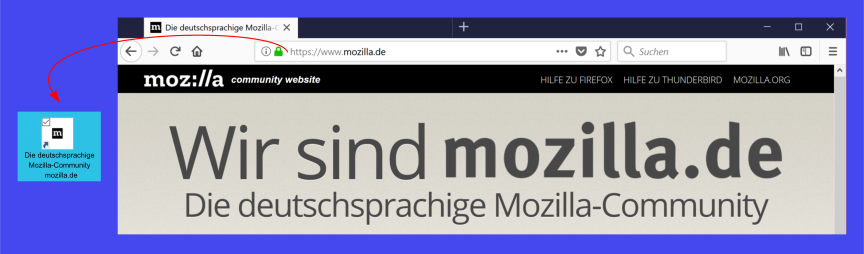
Für Nutzer von Mac kann die grafische Darstellung geringfügig abweichen.
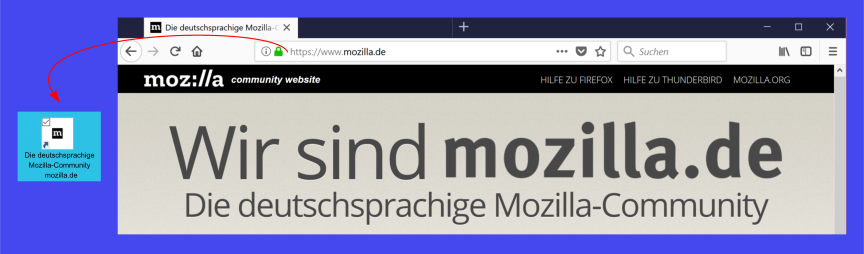
Für Nutzer von Mac kann die grafische Darstellung geringfügig abweichen.
Desktop-Verknüpfung im Google Chrome-Browser erstellen
1. Gehen Sie auf die drei waagerechten Striche am rechten oberen Bildrand und öffnen das Menü. Wählen Sie zunächst "Tools" und danach "App-Verknüpfung erstellen…" aus.

2. Es öffnet sich ein Fenster. Sie wählen an dieser Stelle aus, ob Sie diese Verknüpfung nur auf dem Desktop erstellen möchten. Alternativ legen Sie auch eine Verknüpfung im Startmenü und in der Taskleiste an. So lässt sich das Verwaltungssystem bei einem vollen Desktop noch schneller aufrufen.

Lesezeichen bei Google Chrome einrichten
1. Öffnen Sie im Chrome-Browser das Verwaltungssystem und klicken Sie in der Adressleiste auf den Stern.
2. Geben Sie den gewünschten Namen für das Lesezeichen ein und wählen Sie den Speicherort (z. B. Lesezeichenleiste).
Dies könnte dann beispielsweise so aussehen:
Lesezeichen bei Safari einrichten
1. Öffnen Sie das Verwaltungssystem und klicken Sie auf das Teilen-Symbol.
2. Wählen Sie "Lesezeichen hinzufügen" aus.
Related Articles
Wie kann man die Lagerverwaltung einrichten und konfigurieren?
Lagerverwaltung einrichten und konfigurieren Im Verwaltungssystem haben Sie die Möglichkeit, ein oder mehrere Lagerorte zu verwalten. Wählen Sie hierzu den Menüpunkt „Lagerverwaltung“ aus. Hier erhalten Sie eine Übersicht der hinterlegten Materialien ...Wie kann ich für einzelne Projekte oder Projekt-Kategorien Materialien im Voraus für meine Mitarbeiter hinterlegen?
Um für einzelne Projekte oder Projekt-Kategorien Materialien im Voraus für Ihre Mitarbeiter zu hinterlegen, gehen Sie wie folgt vor: Gehen Sie im Verwaltungssystem auf "Projekte" und dann auf "Projekt-Kategorien bearbeiten". Wählen Sie eine ...Kann ich das Verwaltungssystem auf meinem PC installieren?
Nein, das Verwaltungssystem ist nur über einen Internet-Browser aufrufbar. Sie können jedoch einen Direkt-Link auf dem Desktop erstellen, damit Sie mit einem Klick aufs Verwaltungssystem zugreifen können. Anleitung für Google Chrome: ...Wie kann ich Standard-Ordner für meine Projekt-Dokumentenablage anlegen?
Im Verwaltungssystem haben Sie die Möglichkeit, ein Set an Standard-Ordnern, pro Projektkategorie, für die dort zugeordneten Projekte hinzuzufügen. 1. Gehen Sie im Verwaltungssystem zu "Admin" -> "Projekt-Ordner". 2. Wählen Sie eine Projektkategorie ...Wie kann ich eine Führerscheinkontrolle in der App hinterlegen?
Um eine Führerscheinkontrolle in der App zu hinterlegen, nutzen Sie die Funktion "eigene Formulare", die Ihnen eine individuelle Erweiterung der App ermöglicht. Gehen Sie im Verwaltungssystem auf "Admin" -> "Eigene Formulare". Klicken Sie oben rechts ...